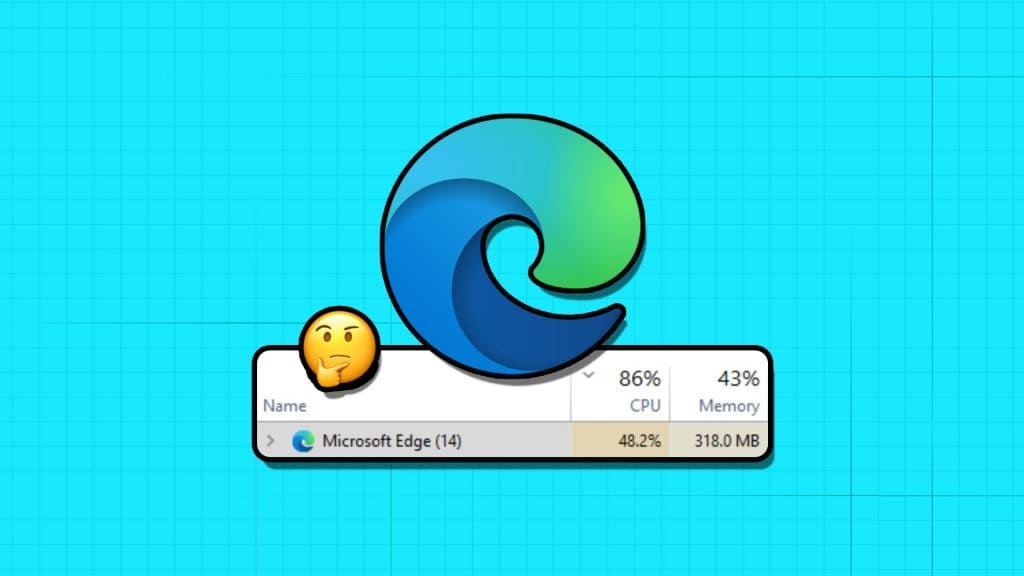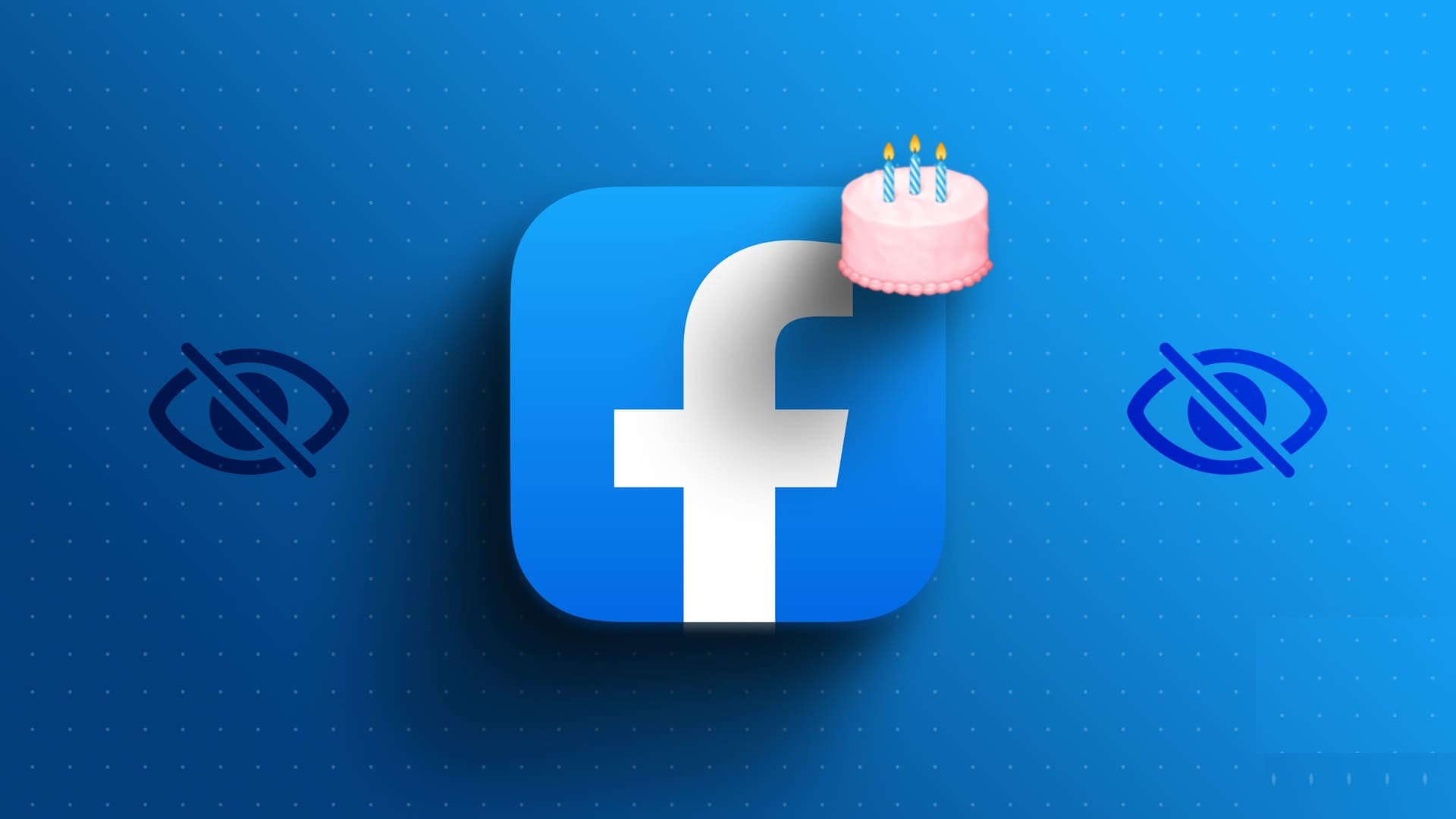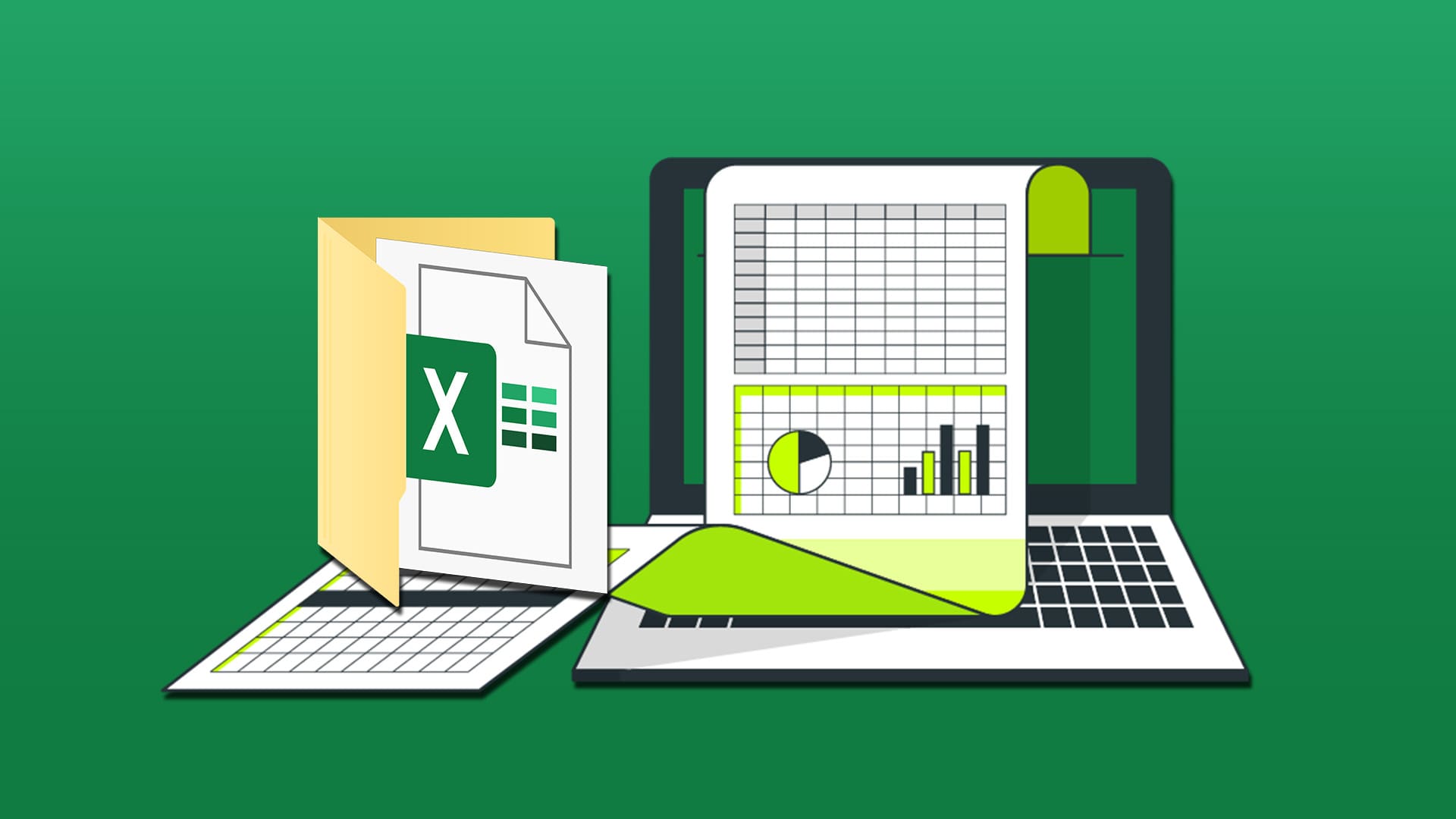Поисковая система Bing была выпущена Microsoft Уже почти десять лет это вторая по величине поисковая система после Google. Однако, несмотря на её колоссальный успех, многие не отдают ей должное. Bing. Поэтому, когда Bing становится поисковой системой по умолчанию на компьютерах с Windows, пользователи пытаются удалить его. В этой статье мы расскажем вам о нескольких проверенных способах, как это сделать. Удалить Bing Из Google Chrome.
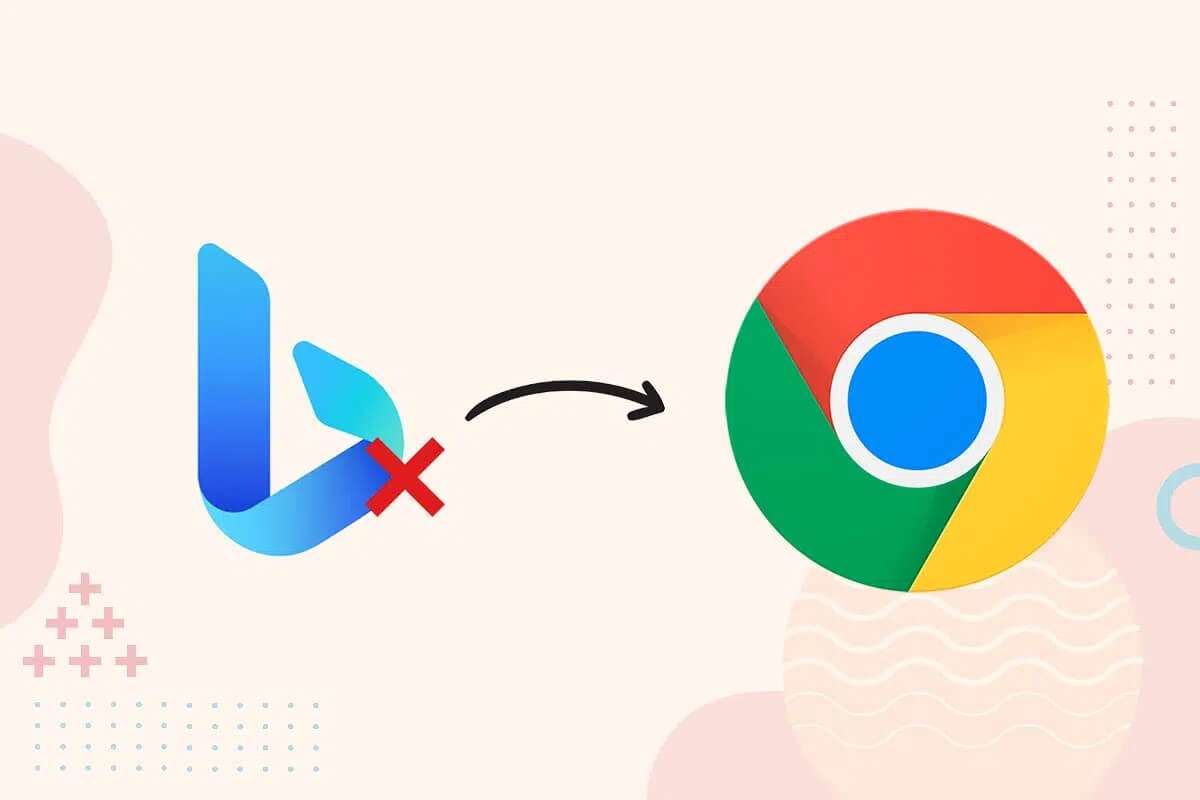
Как удалить Bing из Google Chrome
Прежде чем углубляться в решения, давайте рассмотрим причины, по которым Bing может быть удален из Chrome:
- Проблемы безопасности – Bing подвергся пристальному вниманию из-за ряда проблем безопасности, поскольку он стал домом для нескольких вредоносных расширений и программ.
- Пользовательский интерфейс – Пользовательский интерфейс Bing не отличается выдающимися характеристиками, и его функциям не хватает оригинальности. Более того, в целом интерфейс кажется несколько устаревшим и сухим по сравнению с другими популярными поисковыми системами, которые предлагают более удобный и качественный интерфейс.
- Альтернативные варианты – Поисковая система Google не имеет себе равных. Она существует уже давно и заслужила прочную репутацию. Люди часто ассоциируют своё интернет-соединение с Google. Из-за этого престижа другие поисковые системы, такие как Bing, обычно не могут конкурировать с Google.
Теперь мы обсудим различные методы удаления Bing из Google Chrome.
Способ 1: Отключение расширений браузера
Расширения для веб-браузеров призваны повысить производительность и оптимизировать весь пользовательский опыт. Поисковая система Bing также доступна в виде расширения. Интернет-магазин ChromeОднако иногда может возникнуть необходимость отключить эти программы, если они начнут мешать вашей работе. Чтобы отключить дополнение Bing, выполните следующие действия:
1. Щелкните на значок с тремя точками Чтобы развернуть список, выберите «Ещё». Инструменты > Расширения , Как показано ниже.
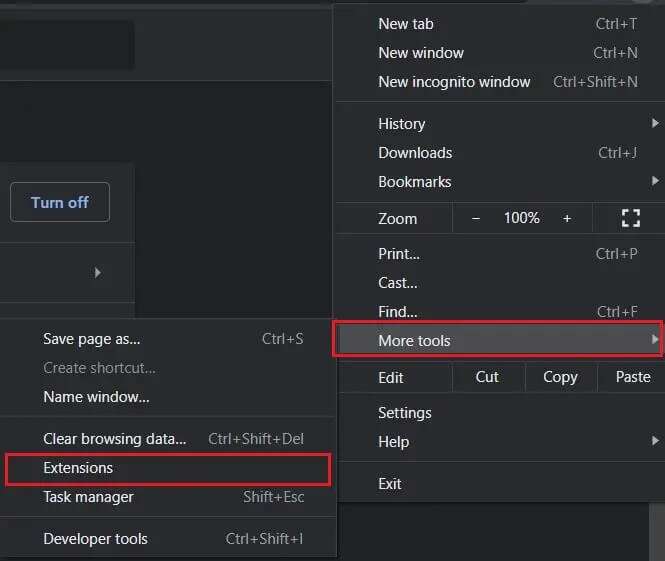
2. Здесь будут перечислены все расширения. Выключите нужное расширение. Домашняя страница Microsoft Bing и Search Plus , как показано.
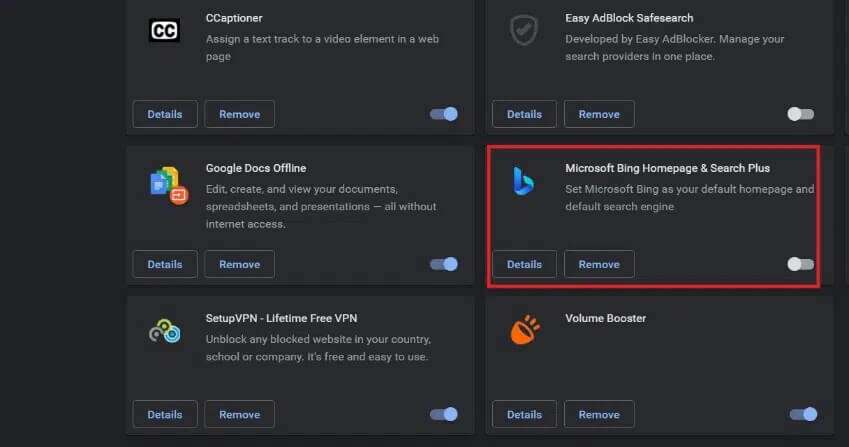
Способ 2: изменение настроек запуска
Изменение настроек Google Chrome также может помочь предотвратить запуск Bing при запуске. Чтобы удалить Bing из Chrome, выполните следующие действия:
1. Открыть Google Chrome и коснитесь значок с тремя точками в правом верхнем углу и выберите Настройки , Как показано ниже.
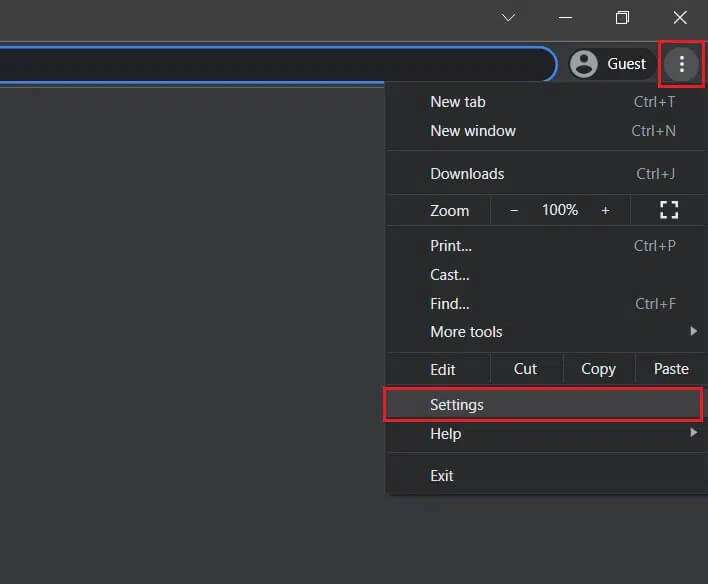
2. Затем нажмите Стартовое меню на правой панели.
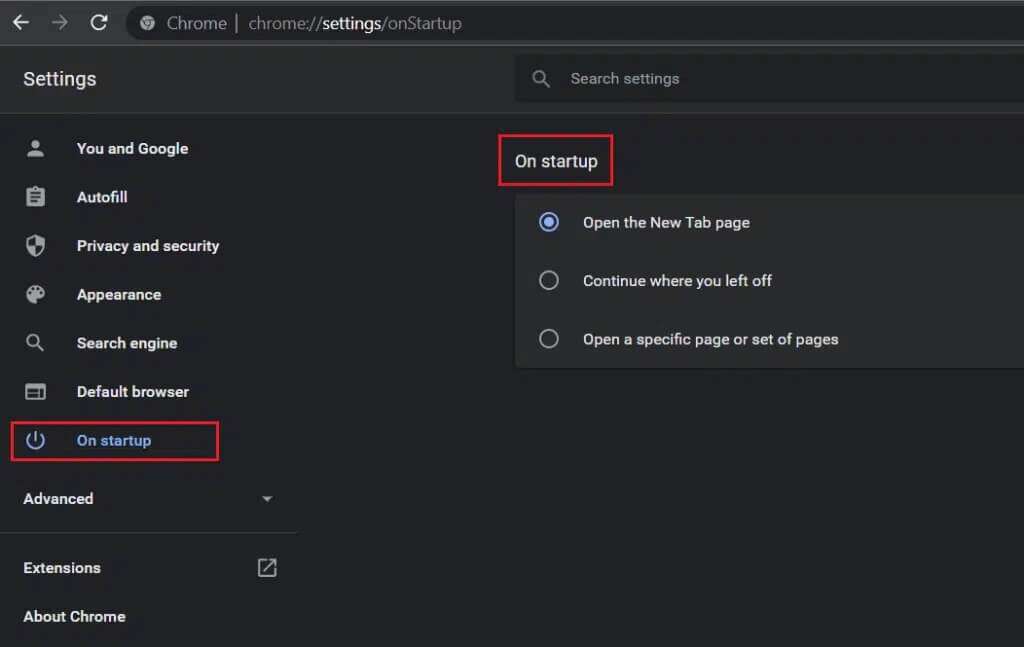
3. Теперь выберите فتح Определенная страница или группа страниц в категории, когда запускать на левой панели.
4. Здесь нажмите Добавить новую страницу.
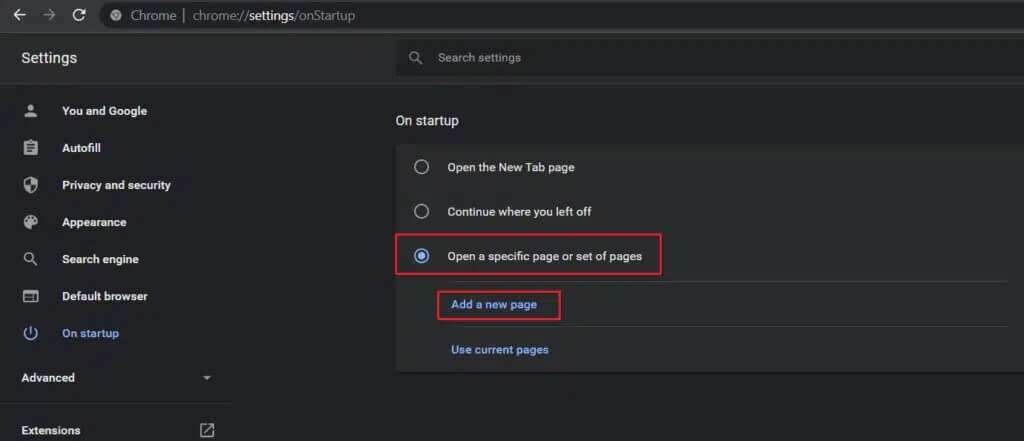
5. На экране «Добавить новую страницу» удалите URL-адрес Bing Добавить заголовок Требуемый URL-адрес. Например , www.google.com
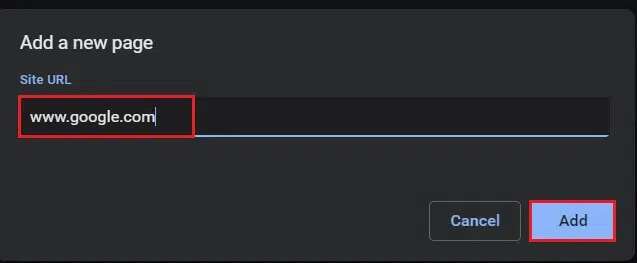
6. Наконец, нажмите кнопку. "добавление" Для завершения процесса замены.
Метод 3: удаление поисковой системы Bing
Что бы вы ни искали в браузере, для получения результатов требуется поисковая система. Возможно, в вашей адресной строке установлен Bing в качестве поисковой системы по умолчанию. Чтобы удалить Bing из Chrome, выполните следующие действия:
1. Перейти к Chrome > Значок с тремя точками> Настройки , как указано выше.
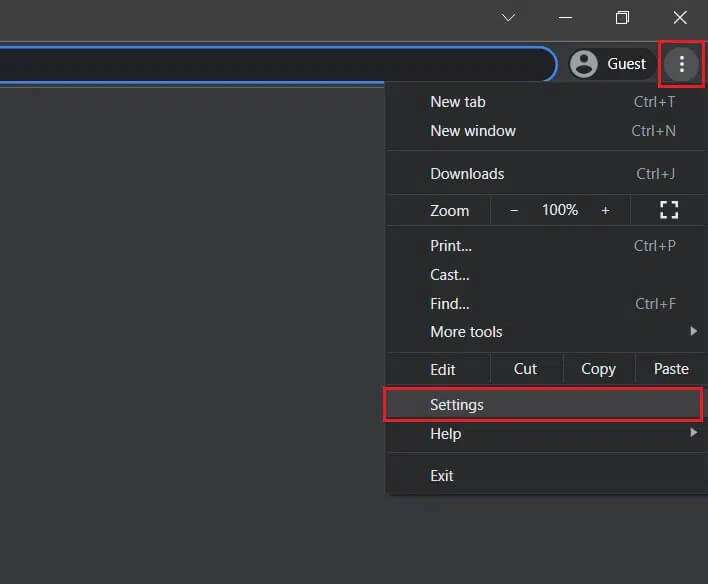
2. Щелкните на Появление В левом меню.
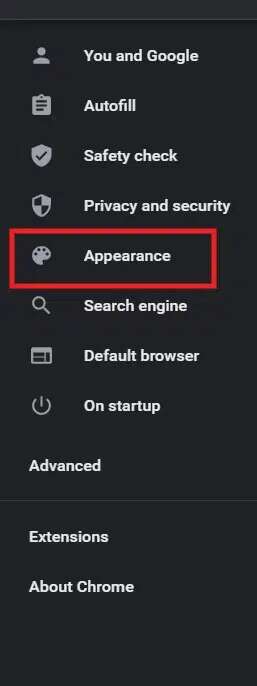
3. Здесь, если включено Показать опцию кнопки Дом и Bing Указан как пользовательский веб-адрес, затем:
3 а. Удалить URL-адрес Bing.
3б. Или выберите опцию «Страница». новая вкладка , как показано на рисунке.
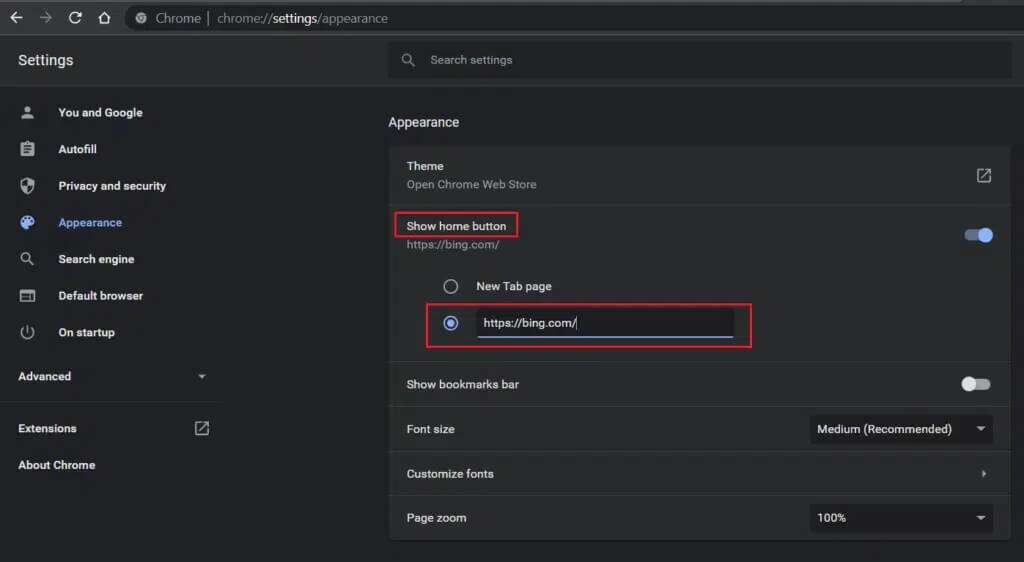
4. Теперь нажмите Поисковый движок на правой панели.
5. Здесь выберите любой Поисковый движок В отличие от Bing, поисковая система, используемая в Выпадающее меню Для адресной строки.
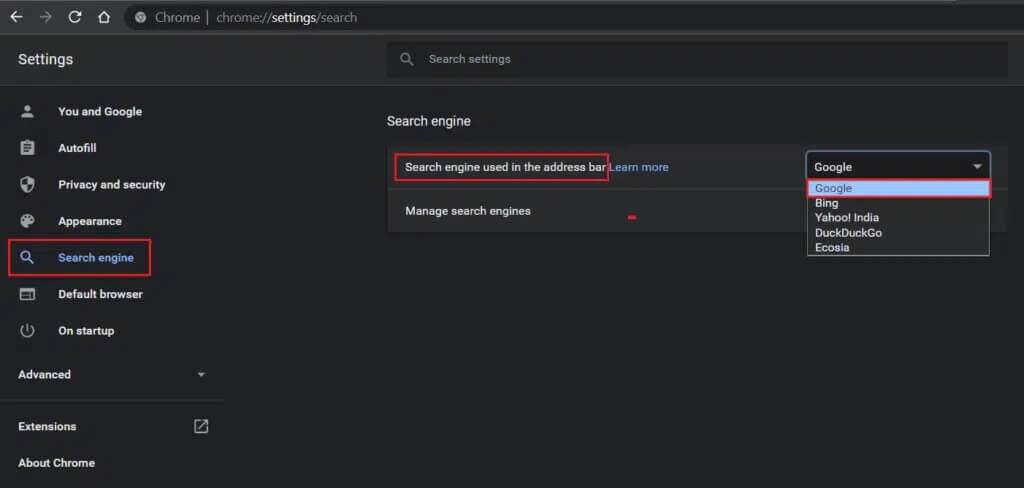
6. Затем нажмите «Вариант». Управление поисковой системой На том же экране.
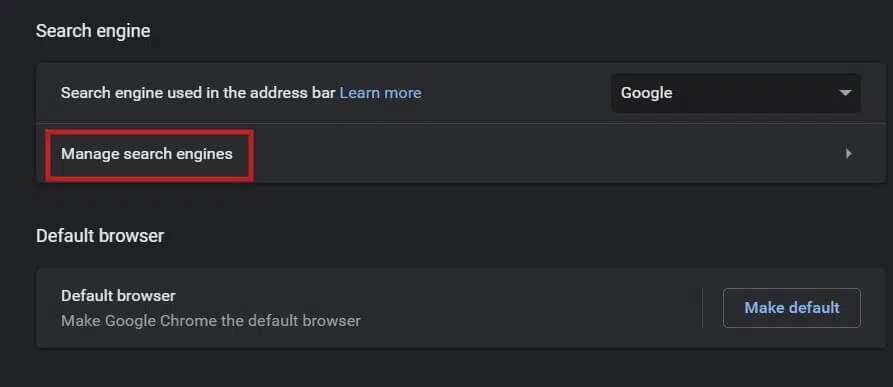
7. Прокрутите вниз и коснитесь трехточечный символ В отличие от Bing и select удалить из списка , Как показано ниже.
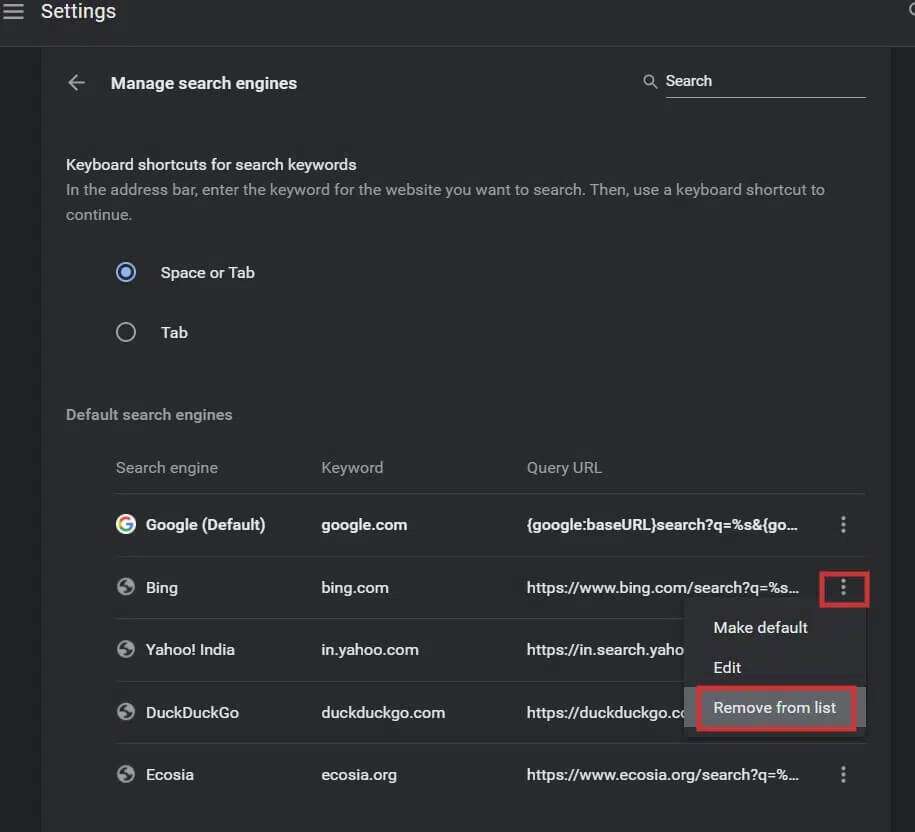
Это способ Удалить Bing Из поисковой системы Google Chrome.
Способ 4: Сброс настроек Chrome
Хотя вышеперечисленные методы эффективны для удаления Bing из Chrome, сброс настроек браузера также поможет вам добиться тех же результатов.
ملاحظة: После использования этого метода вам потребуется сбросить настройки браузера, так как вы можете потерять большую часть данных. Однако ваши закладки, история и пароли не будут удалены.
1. Включите Google Chrome и перейти к значок с тремя точками> Настройки , как и прежде.
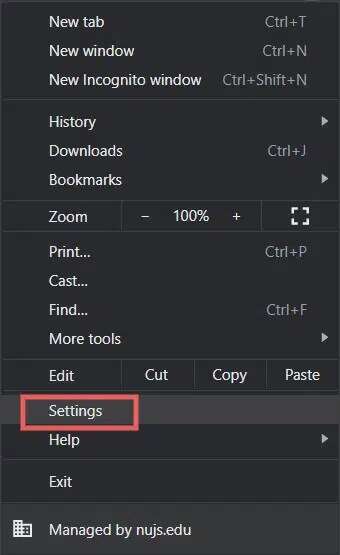
2. Выберите опцию «Расширенные настройкиНа правой панели.
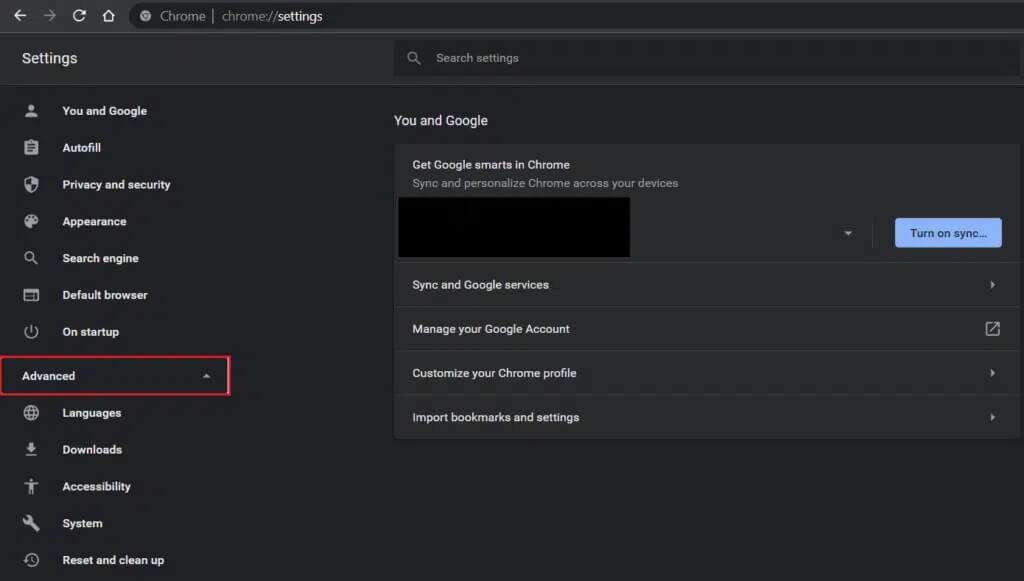
3. Перейти кСбросить и очиститьи нажмитеاستعادة الإعدادات لى الإعدادات الافتراضية الأصلية».
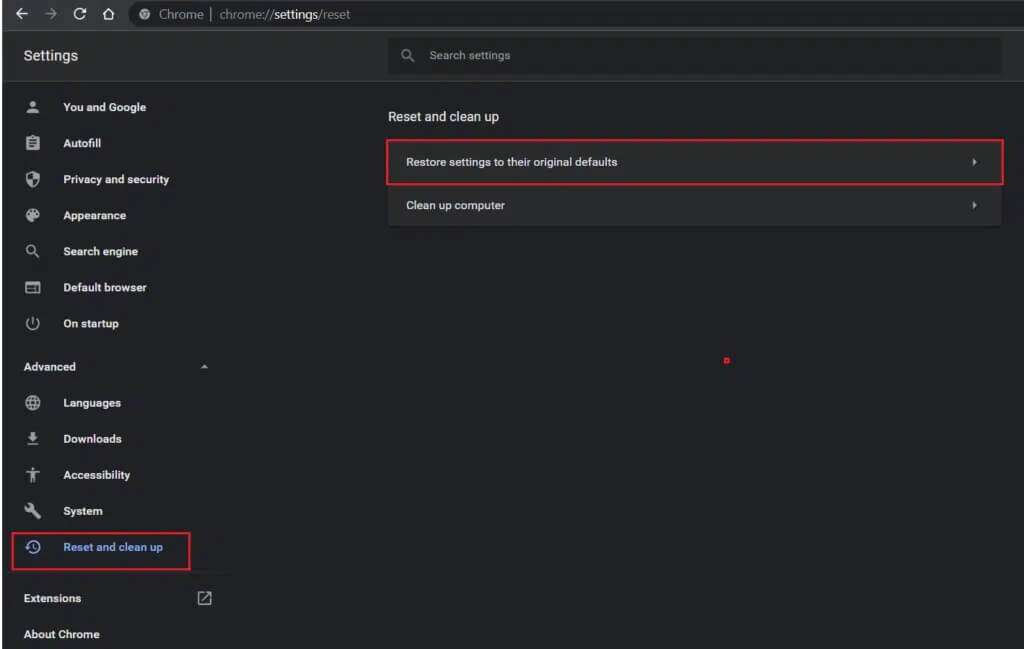
4. Подтвердите заявку, нажав Сбросить настройки.
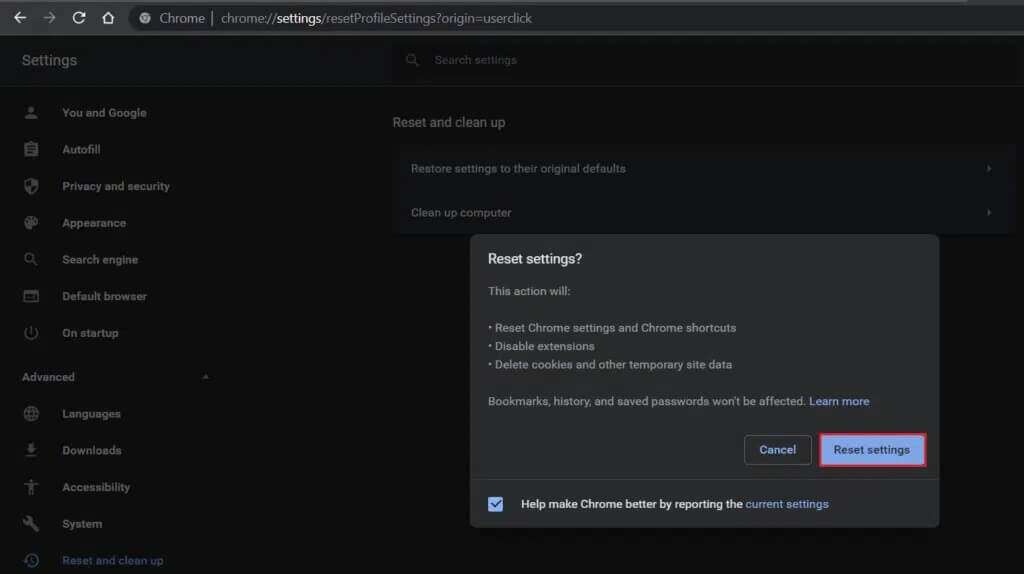
Все файлы cookie и кэш будут удалены для полной очистки Chrome. Теперь вы сможете наслаждаться более быстрым и плавным просмотром веб-страниц.
Совет от профессионала: запускайте плановое сканирование на наличие вредоносных программ.
Регулярное сканирование на наличие вредоносных программ помогает поддерживать чистоту и отсутствие вирусов.
1. Щелкните Начало И введите Безопасность Windows и нажмите клавишу. Enter Запустить окно защиты от вирусов и угроз.
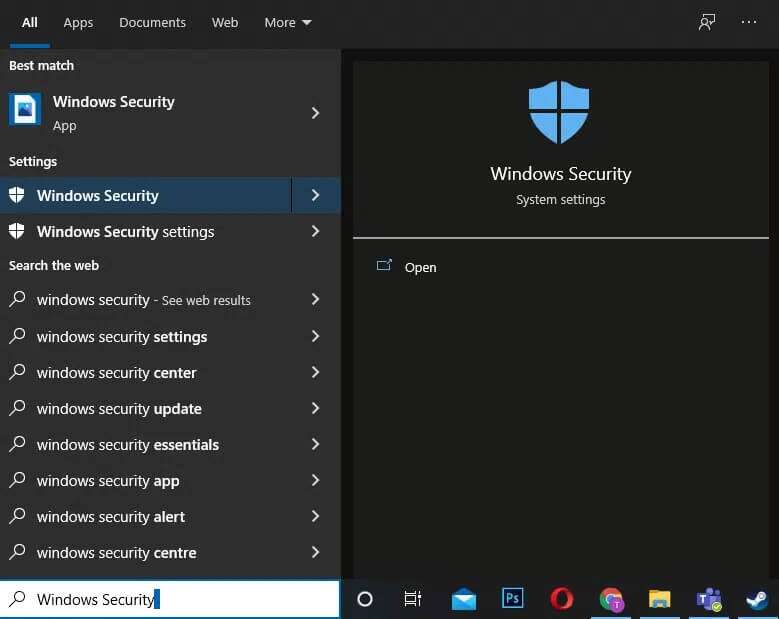
2. Затем нажмите «Защита от вирусов и угрозС левой стороны.
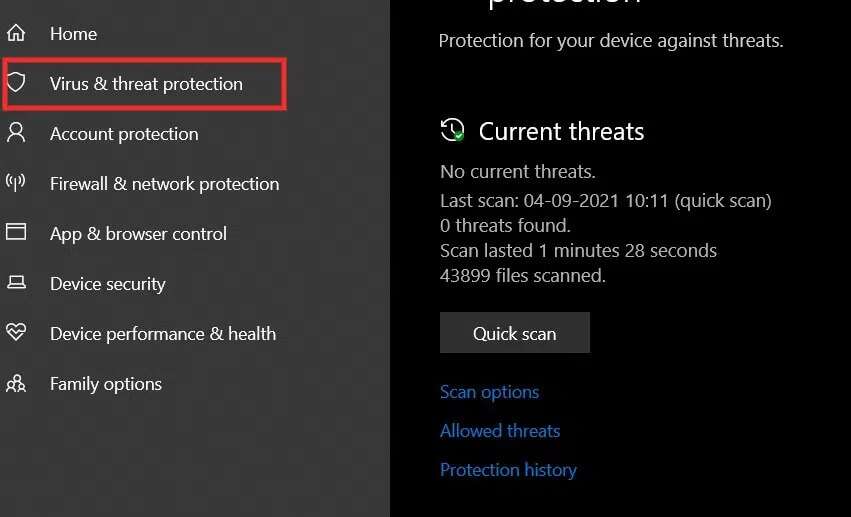
3. Здесь нажмите Параметры сканирования , как показано.
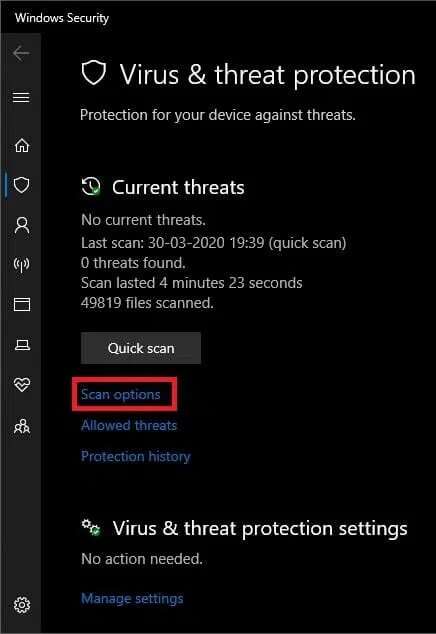
4. Выберите полное обследование И нажмите Сканировать сейчас.
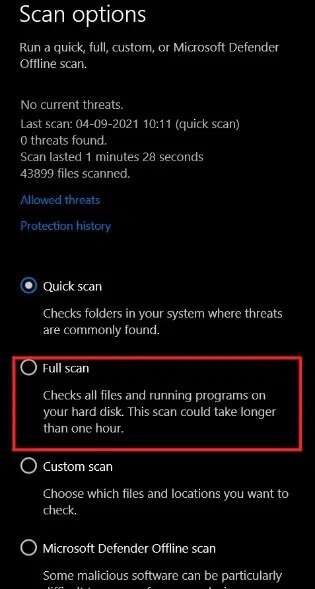
Инструмент выполнит полное сканирование вашего компьютера.
В наши дни наличие быстрого и плавного веб-браузера крайне важно. Эффективность веб-браузера во многом зависит от качества его поисковой системы. Поэтому не рекомендуется использовать поисковую систему, которая… некачественный Мы надеемся, что вы сможете его удалить. Bing Из Chrome. Если у вас есть вопросы или предложения, пожалуйста, напишите их в комментариях ниже.